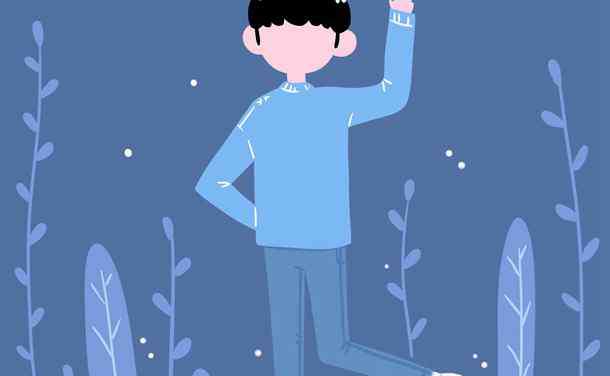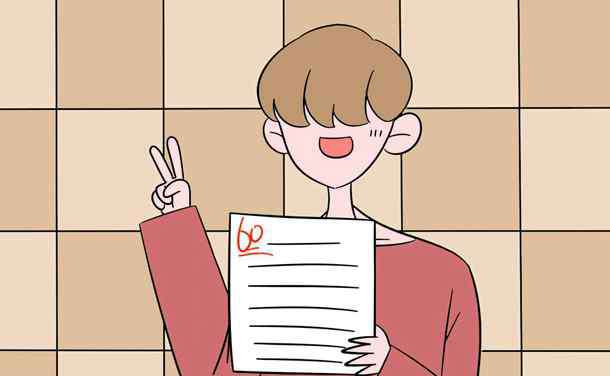Wifi万能钥匙官方在 2015 年一月份终于正式将 iOS 版 Wifi 万能钥匙上架到 App Store,至此那些没有越狱的 iPhone 用户们也可以享受到无所不在的免费 Wifi 热点啦!
但是,大家要知道 Wifi万能钥匙 iPhone 版可不是傻瓜式的点击扫描到的 Wifi 热点就能够连接使用哦! Wifi万能钥匙iPhone版的使用方法,如果不仔细看教程的话,不根据提示来的话,八成是连不上的。下面IT百科小编就来和大家仔细讲解Wifi万能钥匙iPhone版免费Wifi热点连接方法。
第一步,当然是大家想要安装一个 Wifi万能钥匙iPhone版 啦!然后,请开启 蜂窝数据、同时再开启“定位服务”(设置——隐私——定位服务)。
第二步,打开Wifi万能钥匙 iPhone 版,进入之后你会看到如下图所示界面,Wifi万能钥匙 iPhone 版将会自动扫描你周围的Wifi热点,然后翻到你想要链接的Wifi热点, 摁住 关机键+Home键,截屏该界面。
有时候,因为你想连接的Wifi热点并不在Wifi万能钥匙 iPhone 版扫描到的Wifi热点列表当中,这个时候你就需要进入系统Wifi热点列表翻到你需要链接的Wifi热点进行截图,效果一样的。
第三步、点击如下图所示“红框”区域,进入相册当中,选中刚刚截屏的图片,然后Wifi万能钥匙 iPhone 版就会开始解析你截图所示Wifi热点,分析完毕之后就会有一个可以链接的界面出现。
第四步,选取途中带有Wifi钥匙的热点,确认连接。
第五步、Wifi万能钥匙iPhone版会提示你需要安装一个描述文件,这个文件是关于你需要链接的Wii风热点的描述文本信息,根据提示,确认安装即可,在这个过程当中因为需要在本地安装文件,需要你输入手机锁屏密码。
安装完毕之后, Wifi万能钥匙iPhone版会跳转到 Wifi热点 详细列表界面,这个时候点这时候连接成功的话,Wifi万能钥匙iPhone版会提示你成功链接该热点。
如果你按照上述教程依旧没有连上免费的 Wifi热点,请参考—— Wifi万能钥匙iPhone版常见问题 。
1.《苹果wifi万能钥匙怎么用不了 Wifi万能钥匙iPhone版怎么用 wifi万能钥匙iphone版使用教程》援引自互联网,旨在传递更多网络信息知识,仅代表作者本人观点,与本网站无关,侵删请联系页脚下方联系方式。
2.《苹果wifi万能钥匙怎么用不了 Wifi万能钥匙iPhone版怎么用 wifi万能钥匙iphone版使用教程》仅供读者参考,本网站未对该内容进行证实,对其原创性、真实性、完整性、及时性不作任何保证。
3.文章转载时请保留本站内容来源地址,https://www.lu-xu.com/keji/603647.html